如今我们拍照和存储照片的方式已经发生了翻天覆地的变化,云服务给我们带来了极大的便利。而对于OPPO手机用户来说,即使使用云服务存储照片,也不用担心将其同步至手机相册的问题。OPPO手机提供了简单易用的操作,让用户轻松实现云相册和手机相册的同步,让我们不用担心照片丢失,也能方便地查看和分享。那么接下来就来了解一下OPPO手机如何把云服务图片放到手机相册以及如何同步照片至云相册。
OPPO手机如何同步照片至云相册
具体方法:
1.打开要上传的图片,如图

2.点击分享图标,进入到发送界面。因为oppo手机的云网盘已经停用了,如图
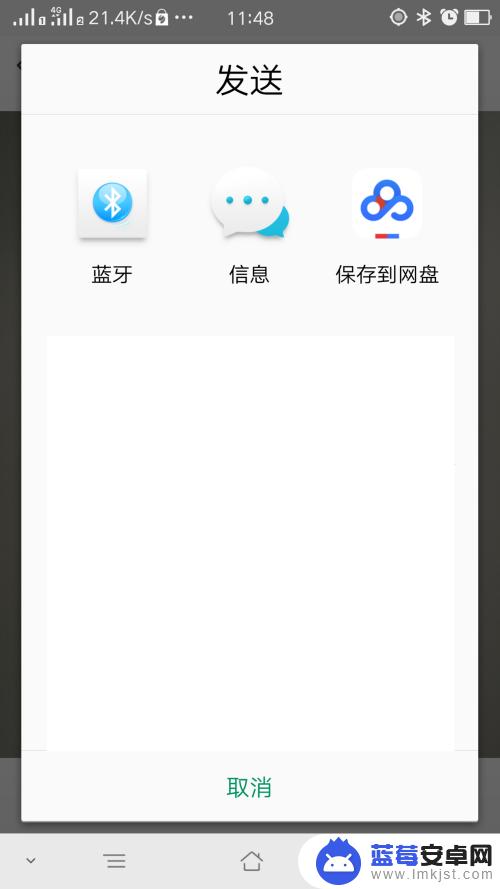
3.点击百度网盘,启动到百度网盘会出现给网络提示信息,如图
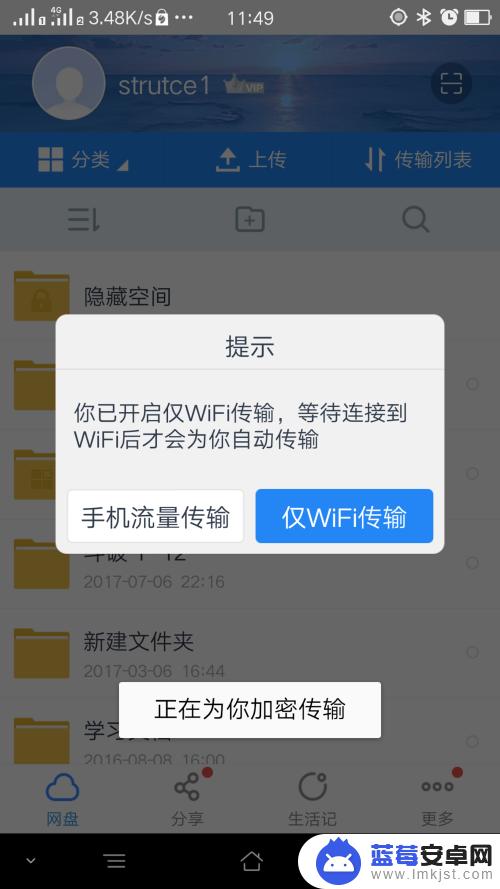
4.点击手机流量传输/仅WIFI传输,进入到百度网盘界面,如图
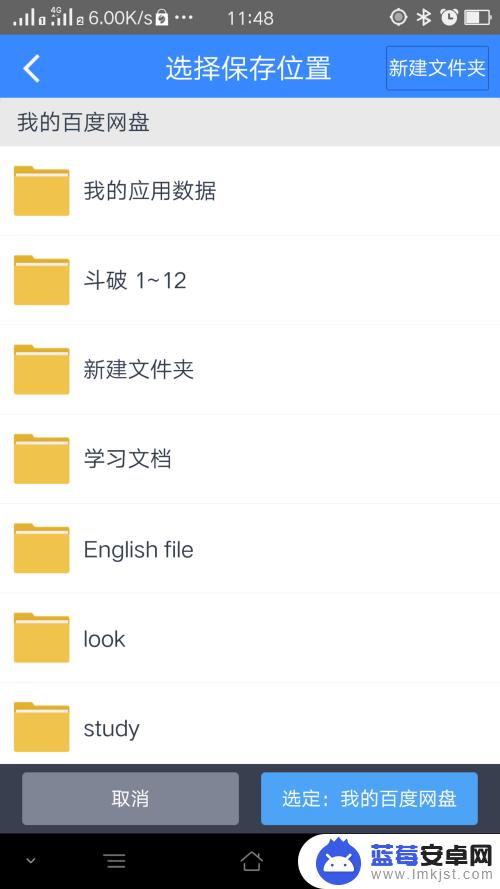
5.点击你要保存的目录进入到该目录下,如图
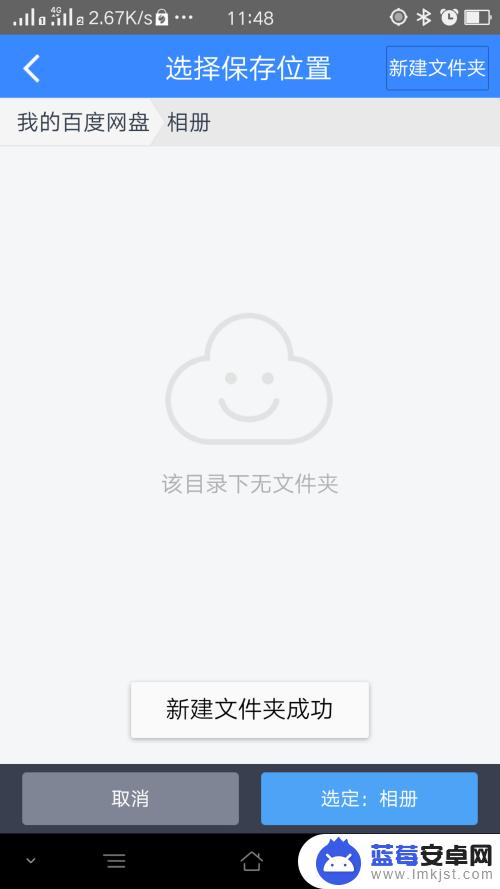
6.点击选定按钮,就开始上传图片了,如图
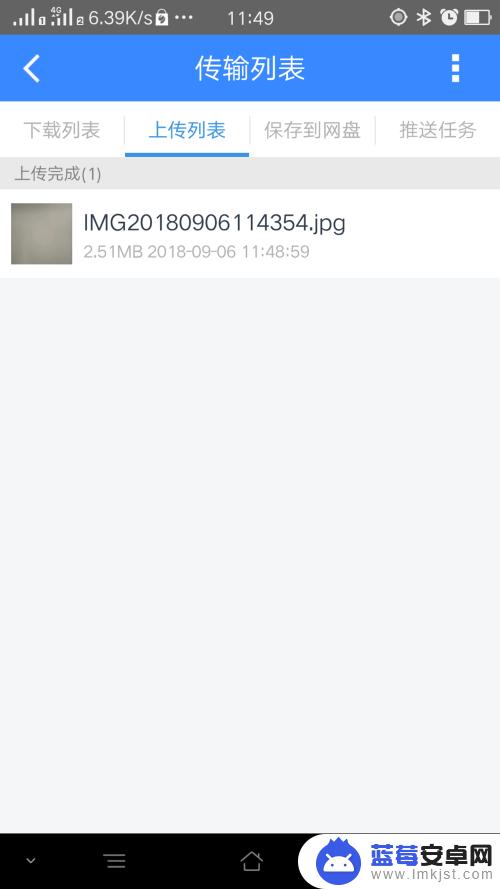
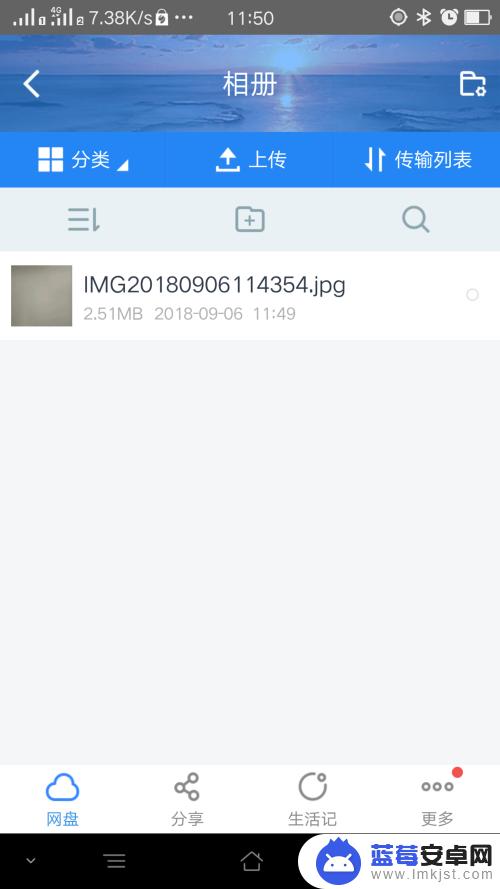
在使用OPPO手机时,通过云服务可以轻松将相片上传至云相册中保存。当需要在手机相册中查看这些照片时,只需进入云服务相册,选中相应照片后,点击“下载”即可将其保存至手机相册中。这种方式不仅方便,而且可以有效地节省手机内存空间。












